秀丸エディタ: 文字コードを変更・設定する(UTF-8へ)
秀丸で新規ファイルを作成する場合、 デフォルトの文字コードは「Shift-JIS」になっています。
プログラミング等の用途で秀丸を使う場合は、 「Shift-JIS」よりも「UTF-8」を使用する機会が多いと思います。
そこで、このページでは秀丸の文字コードを「UTF-8」に変更・設定する方法を紹介します。
文字コードの変更・設定手順
★ メニューの「その他」 ⇒ 「動作環境」をクリック。
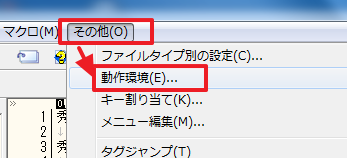
★ 動作環境画面の左側、「設定の対象」から 「ファイル」 ⇒ 「エンコード1」をクリック。
注意:「エンコード1」が表示されていない場合は、 下にある「上級者向け設定」にチェックを入れると表示されます。

★ 「新規作成やASCIIのとき」が「日本語 Shift-JIS」と表示されているので、 横にある「変更」ボタンをクリック。
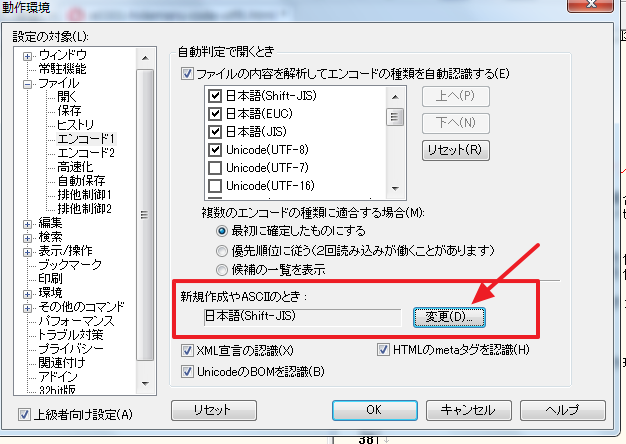
★ 「標準のエンコードの種類」画面で、文字コードや改行コード、BOMの有無を指定します。
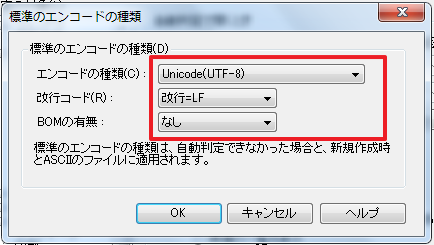
設定例
- 文字コード: UTF-8
- 改行コード: LF
- BOMの有無 : なし
改行コードは「LF」ではなく「CR+LF」にしても問題ないので、 好きな方で設定してください。
★ 設定したら「OK」ボタンをクリック。
★ 下図のように、「Unicode(UTF-8)」と表示されていればOKです。
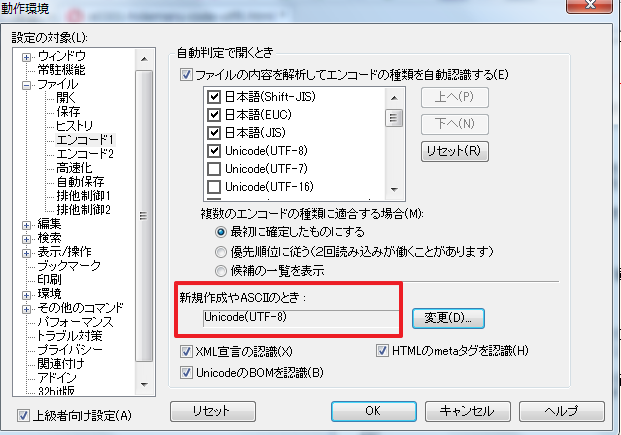
新規作成で文字コードを確認する
新規作成時の文字コードが「UTF-8」になっているかを確認してみます。
メニューの「ファイル」 ⇒ 「新規作成」を選択し、ファイルを新規作成します。
秀丸エディタの下側に表示されているステータスバーで文字コード、改行コードが確認できます。
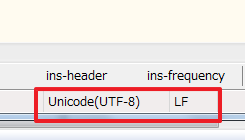
ちゃんと「Unicode(UTF-8)」「LF」と表示されているので大丈夫です。